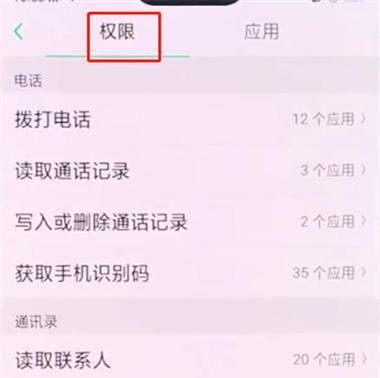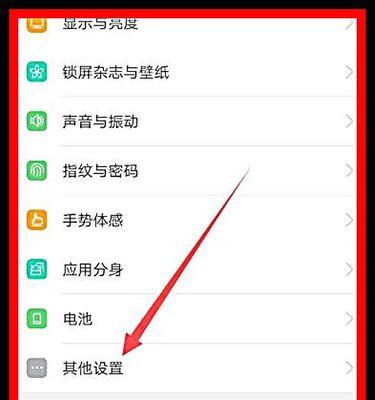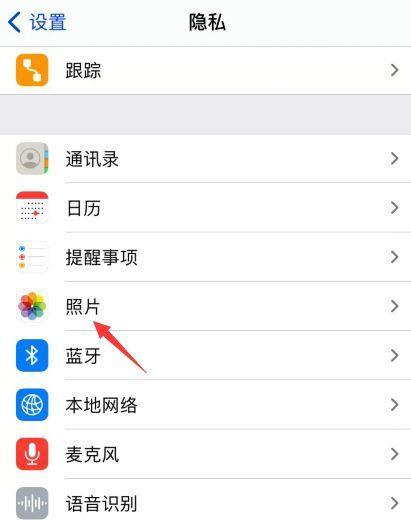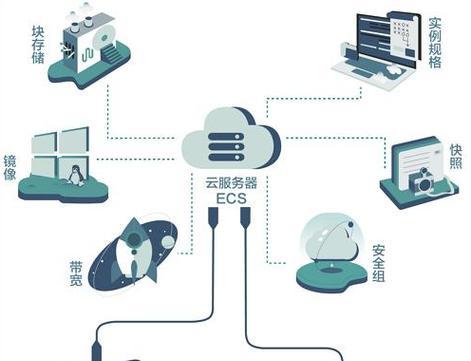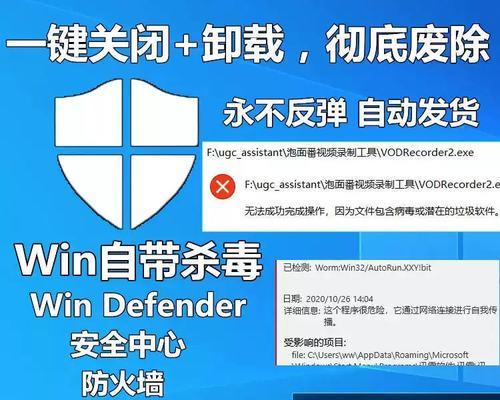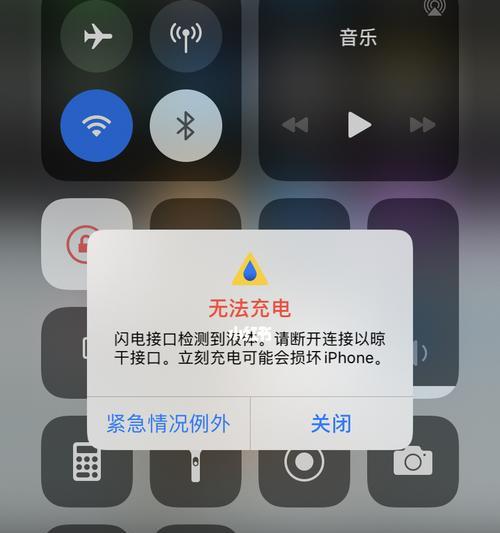随着智能手机成为我们生活中的必需品,OPPO作为市场上的一个重要参与者,其手机设备的用户界面和功能设置也受到越来越多用户的关注。对于想要管理个人相册的OPPO手机用户来说,掌握如何开启相册访问权限是一个基础而重要的操作。本文将为您详细解读OPPO手机开启相册访问权限的步骤,帮助您轻松管理个人隐私与数据。
OPPO手机相册权限的重要性
在开始之前,了解为什么需要开启或关闭相册访问权限是很有必要的。OPPO手机作为一款智能设备,提供了多种隐私保护选项,相册权限管理就是其中的一项。开启或关闭特定应用的相册访问权限,可以帮助用户保护自己的个人隐私,防止未经授权的应用访问私人相册,从而确保数据安全。
开启OPPO手机相册访问权限的步骤
步骤1:打开手机的“设置”应用
您需要在OPPO手机的主界面上找到并打开“设置”应用。通常情况下,设置图标是一个齿轮的形状,您可以从应用抽屉中找到它,或者在主屏幕上找到它。
步骤2:进入“应用管理”选项
在设置菜单中,下拉找到“应用管理”选项并点击进入。这个菜单中列出了您手机上安装的所有应用。
步骤3:选择需要授权的应用
在“应用管理”页面中,您可以浏览或使用搜索功能快速找到想要设置权限的具体应用。比如,如果您想要给“相册”应用开启访问权限,直接点击“相册”应用即可。
步骤4:调整应用权限设置
点击进入应用详情页后,您会看到应用权限管理的相关选项。在权限设置中找到与存储相关的部分,例如“读取存储权限”。点击进入后,您可以选择开启或关闭该权限。
步骤5:确认权限开启状态
如果需要开启权限,将其开关调整为打开状态即可。此时,相册应用就可以正常访问手机的相册内容了。如果不需要某些应用访问您的相册,可以关闭相关权限。
步骤6:保存设置并退出
完成权限设置后,返回设置菜单或直接退出到手机主屏幕。设置的权限更改即时生效,不需要重启手机。
常见问题解答与实用技巧
常见问题解答
问:如果我关闭了相册访问权限,应用还能正常使用吗?
答:关闭应用的相册访问权限后,该应用将无法访问手机相册中的照片和视频。这可能会导致应用无法正常工作,尤其是那些需要访问相册功能的应用。
问:怎样批量管理应用的权限?
答:在“应用管理”页面,您可以点击右上角的三个点(菜单键),选择“批量管理”来同时开启或关闭多个应用的权限。
实用技巧
定期检查和管理应用权限可以帮助您更好地保护个人隐私。
对于不常用的应用,建议关闭不必要的权限,以减少隐私泄露的风险。
如果发现某个应用异常访问相册,可以立即在权限设置中修改权限。
综上所述
OPPO手机相册访问权限的开启与管理是一个对用户隐私安全至关重要的步骤。通过简单的几步设置,您便可以自由控制哪些应用可以访问您的相册。希望本文的详细解读能够帮助您更好地掌握OPPO手机的权限设置,让您在享受科技便利的同时,也能更加安心地保护个人信息。